С всички камери с висока разделителна способност тамв наши дни повечето от изображенията, които заснемаме, са с резолюции, много по-високи от нашите устройства за показване. Наличието на изображение 2560p за гледане на екран 720p или 1080p не предлага никаква полза, що се отнася до качеството на картината, а наличието на много такива изображения може да изразходва значително големи количества място за съхранение. Преоразмеряването на изображения също е много важно, ако се налага често качване на изображения онлайн, тъй като по-големите изображения изискват повече време за качване и консумират повече място на сървъра. Освен това хората, посещаващи вашия уебсайт, ще трябва да чакат по-дълго, за да бъдат правилно заредени и показани изображенията. SendTo-Convert ви позволява бързо да преоразмерите няколко изображения от опцията „Изпращане до“ в менюто с десния бутон или чрез плъзгане и пускане, въз основа на профил, който можете да конфигурирате.
Преди дни покрихме много полезни изображенияприложение за оразмеряване, наречено VarieDrop, което ви позволява да посочите четири различни профила за преоразмеряване на изображенията и има поддръжка за влачене и пускане. SendTo-Convert предлага само един профил, но коефициентът му на удобство компенсира това, ако обикновено трябва да преоразмерите изображенията в един конкретен формат и размер. Можете да зададете изходен формат, максималния размер на файла и разделителната способност на изображението в зависимост от вашите изисквания.
Основният интерфейс на приложението ви позволяваза конфигуриране на профила, който да се използва за преоразмеряване на изображения. От горе вляво можете да изберете Формат на изхода за преоразмереното изображение, докато дясната страна ви позволява да зададете настройки за качеството на изображението, неговия размер на извадка и максималния размер на файла, който искате за преоразмереното изображение. Освен размера, има и опции за промяна на разделителната способност на изображението. Можете да изберете дали искате да промените размера на изображението според неговата Ширина или Височина. Бихте искали опцията за свиване да е активирана, ако преоразмерявате по-големи изображения в по-малки. Изходната папка също може да бъде зададена на персонализирана и можете да изберете дали искате да добавите опцията в менюто „Изпращане до“.

Приложението поддържа промяна на размера на изображенията в BMP, PNG, JPEG, GIF и JPEG (без загуби) формати.
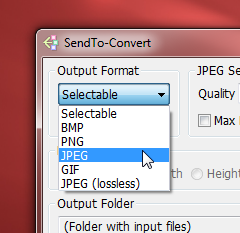
Можете да преоразмерите изображенията, като ги изпратите доприложение чрез контекстното меню Изпращане към. Просто щракнете с десния бутон върху изображението и изберете SendTo-Convert в контекстното меню Изпращане. Можете също да добавяте изображения към приложението чрез плъзгане и пускане за директно преобразуване.
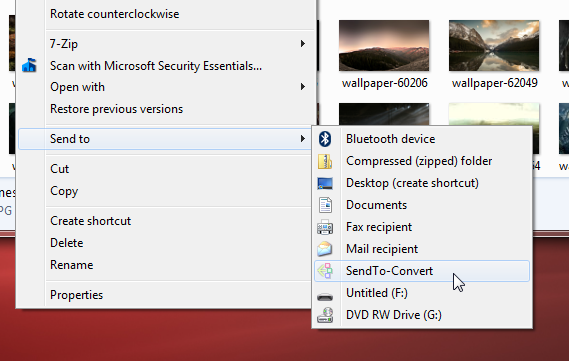
SendTo-Convert се предлага както в инсталируема, така и в преносима версия и работи както в 32-битови, така и в 64-битови версии на Windows XP, Windows Vista, Windows 7 и Windows 8.
Изтеглете SendTo-Convert













Коментари